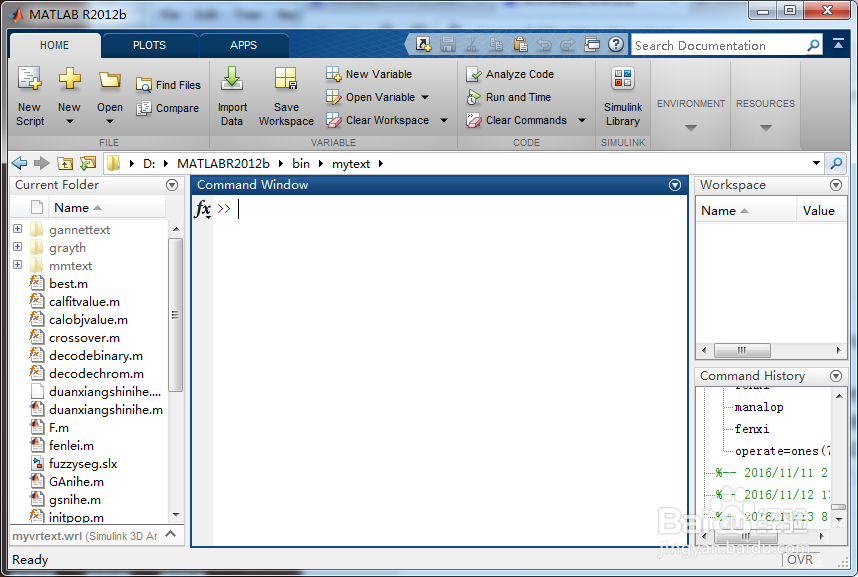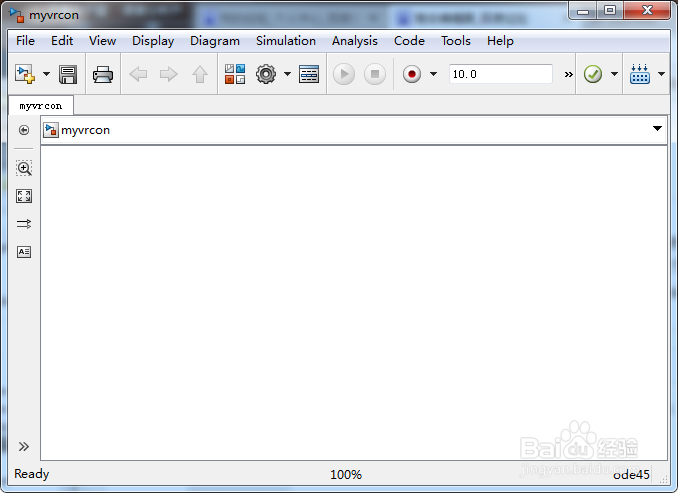对于,可视化仿真的一个比较重要的环节就是,控制建立好的vr模型,本文以控制一个VR小球的运动为例简单的介绍一下vr的控制方法。
工具/原料
simulink工具箱
matlab软件,win7系统
准备工作
1、打开软件: 打开matlab软件,如图所示,本文用到的matlab是2012b版本的,且用的是纯英文的啊;
2、建立一个vr模型: 建立vr模型的方法有两种,一种是用vredit命令一种是采用simulink工具箱; 模型的文件名为“myvrtext01.wrl” 菜单命令是“vre颊俄岿髭dit”,关于如何详细的使用可以参见帮助; 我们也可以参见如下经验,里面有相当详细的简单的使用的建立vr的方法; MATLAB如何采用vredit建立一个虚拟现实文件; matlab以simulink的方式建立一个vr模型;
3、建立simulink模型: 建立一个simulin氯短赤亻k模型文件,关于如何建立一个可以参考一下经验,对于已经知道怎么建立的就没有必要看这个了;"myvercon" matlab如何房建立一个simulink模型;
4、放入模块: 打开simulink工具箱,将3个模块放入到主界面中;“VR Sink”,“VR Signal Expander”,“Sine Wave”;
5、模型结果: 建立如图所示的模型结果;
编辑VR Sink
1、进入编辑模块: 接着,我们可以双击“VR Sink”模型,然后就会出来一个编辑器; 然后我们点击编辑器界面的“Browse”;
2、连接vr模型: 单击后我们就会跳出一个选择界面,然后,我们选择刚才建立的vr模型,文件名字是“myvrtext01.wrl”;
3、选择变量: 如图所莲镘拎扇示我们选择vr的变量,这就是建立的模块要控制的变量,我们选择“translation(SFVec3f)”前面的是变量的名字,后面是懈吡赜痖变量的类型; 变量的类型很重要,他决定“VR Signal Expander”的参数设置;
4、配置“VR Signal Expander”: 我们将“VR Signal Expander”的参数设置如下,双击后将打开模型的设置界面,将参数设置为如下图的形式;
5、配置“Sine Wave”: 双击打开“Sine Wave”的编辑界面,我们将其设置为下面的结果;
仿真演示
1、连接模型: 将模型的各个模块建立如图的结果,然后保存起来; 然后,双击模型“VR Sink”,打开显示界面;
2、仿真演示: 在打开的界面中,我们单击运行按钮,就可以对模型进行演示了,我们的小球可以运行了,由于无法录像,就不演示了啊。